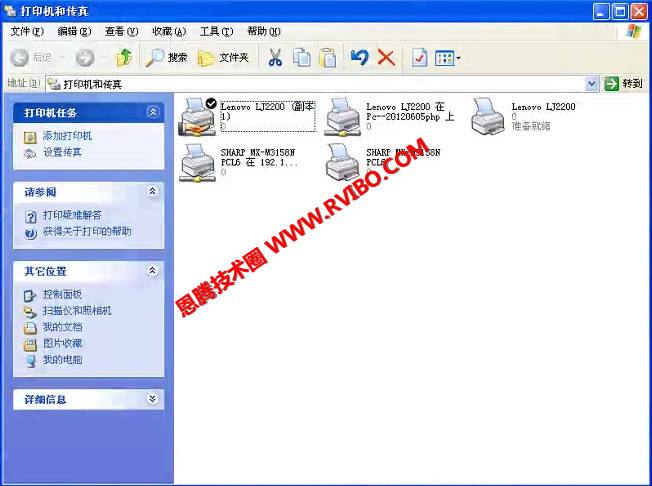电脑无线打印机共享怎么设置
点击Win10系统桌面上的控制面板,然后选择控制面板里的查看类型。
将查看类型更改为小图标,然后点击“设备和打印机”。
在设备和打印机窗口中,选择一台你想要共享的打印机,然后在右键选择“打印机属性”。
点击进入对应的打印机属性对话框,点击共享选项卡。
在共享选项卡里将“共享这台打印机”勾选上,然后点击确定。
打印机共享设置完成后,其他电脑就可以通过网络访问到这台共享打印机。

连接共享的打印机需要密码?密码在哪里看?
在连接共享打印机的时候,有时让输入用户名和密码,主机根本就没设密码,防火墙关闭,并且来宾账户也开启,但还是让输入密码,可以用以下方法解决:
1.首先在桌面右键点击“计算机”图标,弹出右键菜单点击“管理”,进入管理页面;
2.在打开的页面鼠标双击“本地用户和组”;
3.鼠标点击“用户", 然后在右面窗格中点击打开“Guest”;
4.在弹出的“Guest属性”对话窗口里,将选项框里的“钩”全部去掉,然后【确定】;
5.主机和客机,都要操作如上步骤,且设置完成后都要重启电脑。重启之后,双击“网络”打开,进入电脑局域网组页面,找到安装打印机的电脑名称,双击。如还提示要输入用户名和密码,此时随便输入一个用户名名称,比如 “1”,不用输入密码,按回车键;
6.即可看到“打印机”名称;
7.双击打印机,测试打印;成功执行打印任务。
扩展资料:
主机和客机,都要操作1-4的步骤,且设置完成后都要重启电脑。重启之后,双击“网络”打开,进入电脑局域网组页面,找到安装打印机的电脑名称,双击。如还提示要输入用户名和密码,此时随便输入一个用户名名称,比如 “1”,不用输入密码,按回车键。
win10访问win7共享打印机需要密码怎么设置
具体步骤如下
1、打开电脑,用手在键盘上同时按WIN+R键,跳出运行界面。如图所示
2、在运行窗口中打入连接打印机的那台电脑名称,以电脑名称58E为例,输入\\58E后用手选择确定选项。如图所示
3、紧接着系统弹出窗口,可看到名称为58E,即出现安装打印机的电脑共享界面。如图所示
4、用手连点两下这个打印机,这时系统弹出窗口,即表明已经连接上了该共享打印机。如图所示
5、回到电脑的打印机界面即可看到已安装完毕,最后就可以打印你想打印的文件了。
扩展资料:
设置共享打印机
1、确认与共享打印机相连的计算机处于开机状态,而且已经安装过打印机驱动程序,并且可实现正常打印。
2、在电脑控制面板中寻找到打印机和传真机,也可以在开始菜单打印机和传真机找到。
3、鼠标右键点击所要共享的打印机,然后鼠标左键点击“共享”。
4、点击“共享这台打印机”,并起一个共享名“xxxx”,然后点击“确定”按键,于是界面自动退出。这时我们看到打印机图标之前多出一个“小手”标志,此时,表明共享打开,这台打印机已经可以在局域网内被其他用户所使用。
怎样给共享打印机设置密码
1、启用guest用户,具体方法:打开“控制面板/管理工具/计算机管理/本地用户和组/用户”,去掉“账户已停用”前面的小勾。
2、为guest用户设置一个密码。
3、修改安全策略允许Guest从网络访问。具体方法:在“运行”对话框中入“GPEDIT.MSC”,打开组策略编辑器,依次选择“计算机配置→Windows设置→安全设置→本地策略→用户权利指派”,双击“拒绝从网络访问这台计算机”策略,删除里面的“GUEST”账号。
4、右击打印机,选择“共享”项即可。
打印机共享要密码怎么办?
假定我们在A计算机设置了秘密共享打印机的系统名为“hp”,并且该系统装备了一台HP LaserJet 打印机,然后在B计算机中利用网上邻居去访问A计算机中的打印机,但要求局域网中的其他用户不能使用打印机,下面请看其具体的操作过程: 1、首先在A计算机的桌面中,用鼠标依次打开“我的电脑”/“打印机” 文件夹。 2、接着用鼠标右键单击HP LaserJet打印机图标,从随后弹出的右键菜单中选择“共享”命令。 3、在弹出的“共享”对话框中选择“共享为”选项,并在“共享名”文本框中输入以“$”结尾的名称,例如在这里我们输入hp$,如果需要密码的话,还可以在“密码”文本框中为打印机设置密码。 4、最后用鼠标单击一下“共享”对话框中的“确定”按钮,这样我们就完成了建立秘密共享文件夹的操作。如果我们为共享打印机设置了密码,单击“确定”按钮时,系统还会提示我们需要对密码进行再次确认。 5、下面我们回到B计算机的桌面上来,利用网上邻居来访问A计算机上的秘密共享的打印机。由于打印机不同于文件夹,所以其访问的过程也与上面的步骤不完全一样。首先我们依次打开B计算机中的“我的电脑”/“打印机”文件夹,接着用鼠标双击“添加打印机”图标来启动“添加打印机向导”。 6、当添加向导询问我们的计算机与该打印机的连接方式时,选择“网络打印机”选项。当“添加打印机向导”要求我们输入网络打印机路径时,我们有以下两种选择:点击“浏览”按钮在工作组中查找共享打印机,或使用访问网络资源的UNC格式输入共享打印机的网络路径。 7、由于我们对打印机建立了秘密共享,所以点击“浏览”按钮并扫描整个工作组,我们是看不到秘密共享的打印机的。为此,我们必须使用网络资源访问的UNC格式,并在资源名后附加“$”标志,在“网络路径或队列名”文本框中我们输入了Ahp$,填写完毕后,点击“下一步”按钮继续安装直到结束。
版权声明
本文内容均来源于互联网,版权归原作者所有。
如侵犯到您的权益,请及时通知我们,我们会及时处理。